
文章图片
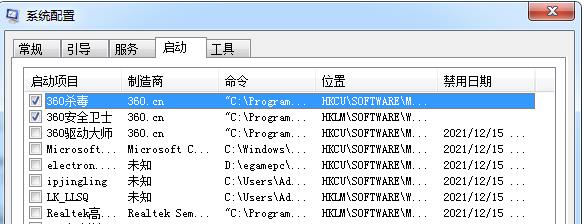
文章图片
电脑主机每个硬件出现问题都可以引起电脑故障问题 , 我们常常因为一些误操作或者不懂操作导致电脑系统崩溃或者电脑没办法开机 , 今天我们一起来认识常见CPU占用过高导致电脑出现死机或者卡问题 。
电脑cpu占用过高解决办法
【CPU|引起电脑cpu占用过高的原因和解决方法】
1、关闭杀毒软件多余功能
虽然杀毒软件对电脑有很大好处 , 但是负作用也不小 。 没安杀毒软件的电脑总让人担心 , 可是安了杀毒软件的电脑也并不让人省心 。
这里举个简单的例子 , 瑞星杀毒软件在本机内 , 默认情况下会开启:漏洞攻击监控、内存监控、网页监控、文件监控、引导区监控、邮件发送监控、邮件接收监控 , 以及注册表监控的八大监视功能 , 这样就意味着没等你运行其他程序 , 内存就已经被占用很多 , 加之你是内存很小的用户 , 很可能再运行其他占用过大的程序 , 系统就会不堪重负 。
倘若你同时运行了很多应用程序 , 请在任务栏内将不用的程序窗口关闭掉 , 然后打开“瑞星杀毒软件”界面 , 切入至“安全”标签 。 从中禁用暂时不用的监视功能 , 比如我们现在打算浏览网站 , 只要将网页监控开启就可 , 其他监视功能可先全部关闭掉 , 以节省系统资源 。
2、进行杀毒抑制占用资源
某些站长为了谋取私利 , 可谓是煞费苦心 , 居然以弹出广告的病毒方式 , 来强制大家浏览其网站 。 而且更可恶的是 , 还会不定时的弹出一堆垃圾站点 , 直到你CPU占用100%才肯罢休 , 这种病毒侵入电脑是很占资源的 。
一旦出现以上问题 , 请立即打开“运行”对话框 , 并且在其文本处输入“taskkill /im iexplore.exe /f”命令回车 , 此时使用taskkill强行结束IE里所有进程 , 然后再运行本机内的杀毒软件 , 对系统进行一次全面杀毒 。 降低BT下载的占用资源虽然BT下载资源的速度很快 , 但是其占用系统资源也是很大的 , 如果在网络状态不好的情况下 , 使用BT下载很容易使系统当机 。 不过我们可以通过调整BT进程优先级 , 来有效降低其占用的资源 。
运行BT下载后 , 按住“Ctrl+Del+Alt”组合键将任务管理器打开 , 然后切入至“进程”标签 , 从编辑区内找到并且右击BT进程 , 在弹出的快捷菜单内 , 依次选择“设置优先级”→“低于标准”选项后 , 就可解决BT下载占用资源过大的问题 。
3、关闭后台过多的启动项
一般开机就假死的情况 , 基本都是在用户进入Windows桌面时产生 , 而且其CPU使用率高达100% , 出现这种问题的主要原因 , 是由于系统加载的启动程序过多 , 造成CPU工作超负荷的结果 。
通常情况下 , 正常的Windows环境 , 无非在启动程序里加载 , 系统启动程序、杀毒启动程序、QQ启动程序 , 以及其他应用程序等 , 这些根本就消耗不了多少CPU资源 。 所以说碰到这种情况 , 多半数是你系统身中病毒 , 而导致机器假死的情况出现 。
针对这种情况的解决办法是在启动计算机时 , 不停的敲击F8键进入到系统安全模式下 , 然后打开“运行”对话框 , 输入“msconfig”命令回车 , 进入系统配置实用程序界面 。
- CPU|元宇宙+高端制造+人工智能!公司已投高科技超100亿,股价仅3元
- CPU|E5系列处理器——工作室和生产力专业处理器,小白请勿购买
- Linux|电脑城卖的CPU是intel而不是AMD,和实体店不喜欢卖小米手机是一个道理
- |电脑界有两种说法“高U低显”和“低U高显”,你们觉得哪个合理?
- 联想|华为电脑低配高价,最后还是买了联想电脑
- CPU|阿里反贪第一人蒋芳,入职23年将7名高层送入狱,连马云都可以查
- CPU|电脑硬件选购技巧之CPU散热,性价比干货,土豪回避
- CPU|性价比不二之选!i5-12400网游测试:已看见锐龙7 5800X尾灯
- 笔记本电脑|年货节,这些手机值得买!新年败家购机不完全指北
- CPU|红米k50系列基本确认,整体安排跟k40差不多,双4nm芯片确实香
